さくらのレンタルサーバでは、SPFレコードに対応しています。
本マニュアルでは、サーバーに設定しているドメイン毎に「SPFレコードを設定する方法」をご案内いたします。
SPFレコード(Sender Policy Framework)とは
インターネット電子メールの送受信において送信者のドメインの偽称を防ぎ、正当性を検証する仕組みの一つです。
-
SPFレコードの仕組みについて詳しく知りたい方はこちら
-
SPFレコードは送信元ドメインのDNSにて設定ができ、設定ドメインがメール送信するサーバーを定義する事により、他のサーバーから送信された場合にはなりすましメールと判定する事が出来ます。 実際になりすましメールの判定処理を行うのは受信側メールサーバーとなります。 送信元メールアドレスドメインのSPFレコードと、実際にメール送信を実施したサーバー情報を見比べる事で「なりすましメール」の可能性を確認します。
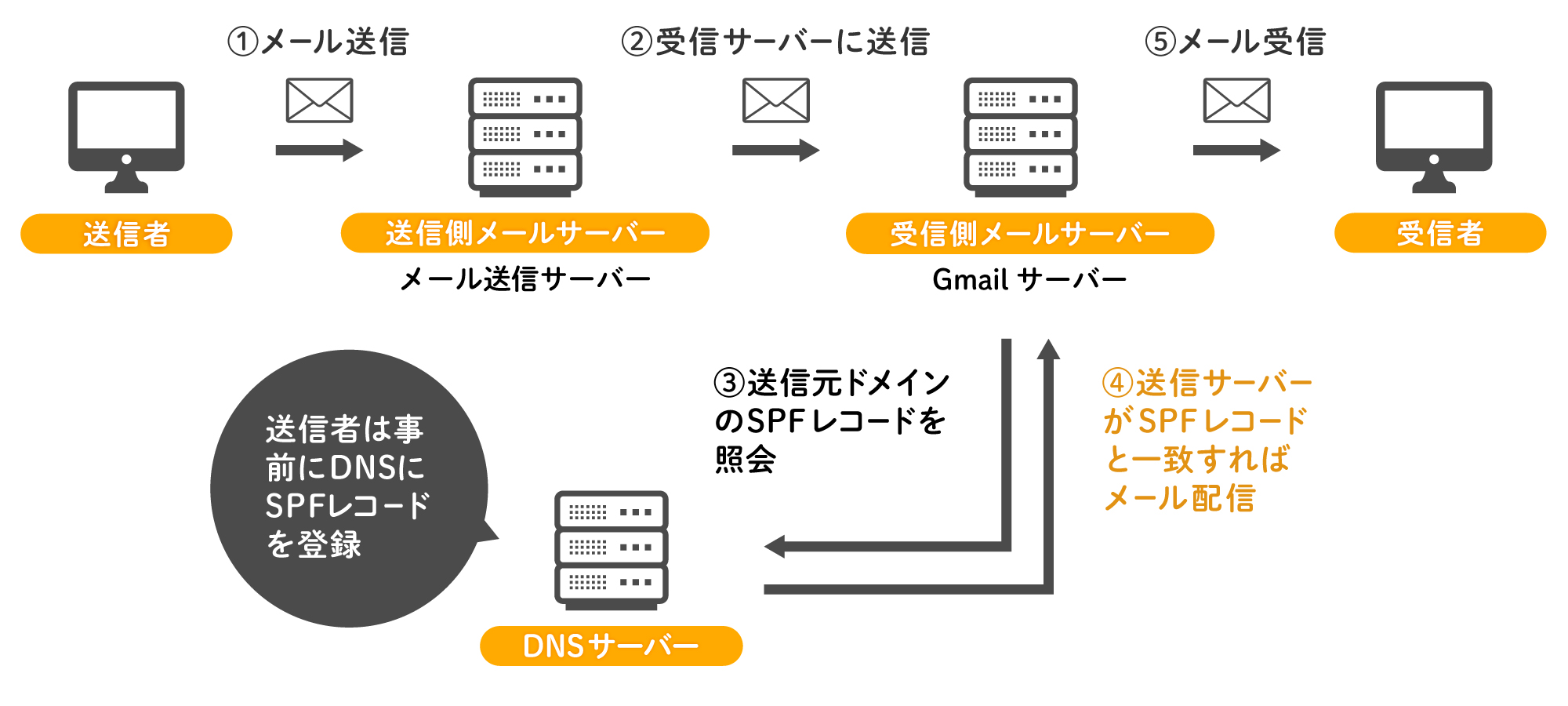
上図のように④SPFレコードの比較・検証で、記述通りのサーバーから送られてきていると判断し正常受信ができます。
※SPFレコードに別の値を記載していると④の比較検証時に別のサーバーから送信したメールと判断し受信拒否、もしくは受信者に警告表示を行います。
POINT
Gmailへの送信にて受信拒否されてしまう場合には、送信ドメインDNSにSPFレコードが無い場合や正しく設定されていない場合が考えられますので、ご確認ください。
関連情報
Gmail宛てにメールを送信するお客様へ・メール送信者のガイドライン変更(Gmail)に伴う設定変更のお願いSPFレコードの記述に関する注意事項
- SPFレコードの設定は、弊社ネームサーバーを利用しているドメインのみ有効です。
-
1つのドメインに対し2行以上のSPFレコードを設定された場合、正常に動作しません。
複数のSPFレコードが必要である場合は、1行で記述してください。 - SPFレコードの詳細な記述に関してはサポート対象外となります。
- 手動で修正された場合のSPFレコードの挙動については、弊社での動作保証はいたしかねますので、あらかじめご了承の上、お客様にて検証いただきますようお願いいたします。
ドメインのSPFレコードの設定手順
さくらインターネットのネームサーバーの利用の場合
1「サーバーコントロールパネル」にログインします。
ログイン方法は下記を参照ください。
サーバーコントロールパネルにログインしたい
注意事項
「メールアドレス /パスワード」でログインした場合は、メール設定しかコントロールパネルに表示されませんので、必ず「初期ドメインまたは追加されたドメイン / パスワード」でログインをお願いいたします。
コントロールパネルにドメインなどの設定項目が表示されない2ドメイン/SSL内の『ドメイン/SSL』をクリックします。

3ドメイン一覧画面から、該当ドメインの『設定』をクリックし、『メールドメイン設定』をクリックします。
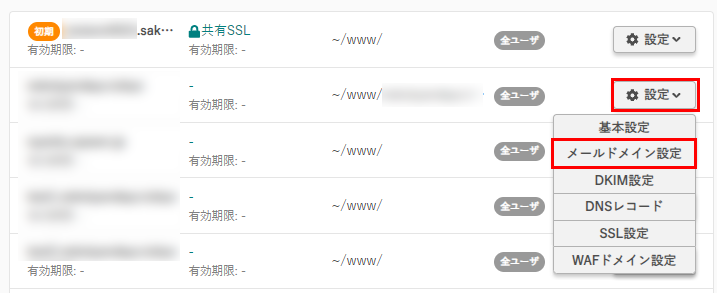
4SPFレコードの使用項目の『利用する』にチェックを入れ、『保存する』をクリックします。
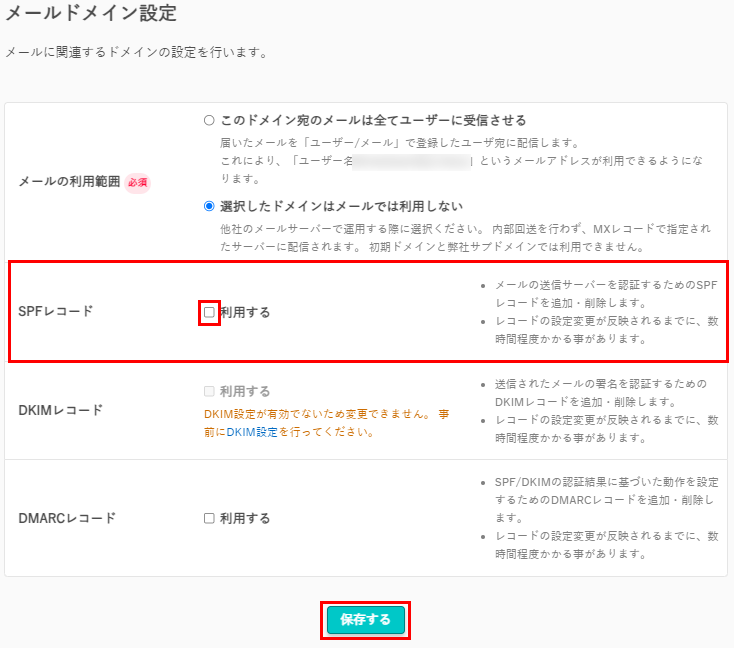
他社ネームサーバー利用の場合
SPFレコードの追加・修正方法につきましては、該当ネームサーバー運営会社様にお尋ねください。
さくらインターネットのサーバーをSPFレコードにご記述する場合は、下記設定例を参考にしてください。
設定例
ドメイン TXT "v=spf1 a:www***.sakura.ne.jp mx ~all"
※「***」部分にはお客様ご利用サーバーのホスト名を入れてください。
ホスト名の確認方法はこちらをご参照ください。
SPFレコードの記述が正しいか確認する方法
レコードの記述内容についてはサポート対象外となります。
下記ページ等で記述方法をご確認ください。
SPF(Sender Policy Framework)
SPFレコードの記述に不安がある場合は、下記のページ等で設定SPFレコードが正しい記述であるかご確認ください。
SPF Record Check | MXTOOLBOX
SPFレコードの確認方法
設定されたSPFレコードをドメインコントロールパネルにて確認することができます。
1「会員メニュー」にログインします。

| 会員ID | お客様の会員ID(例:nnn12345) |
|---|---|
| パスワード |
会員メニューパスワード
※お申込み時に、お客様にて決めていただいた任意のパスワード |
2画面左側の契約情報から『契約中のドメイン一覧』をクリックします。
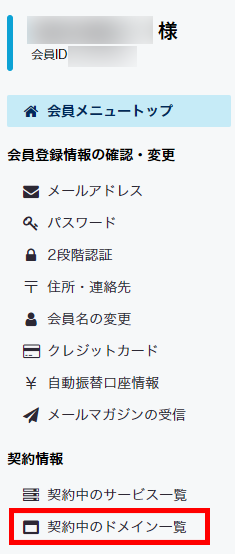
3契約中のドメイン一覧が表示されます。
『ドメインコントロールパネル』をクリックします。
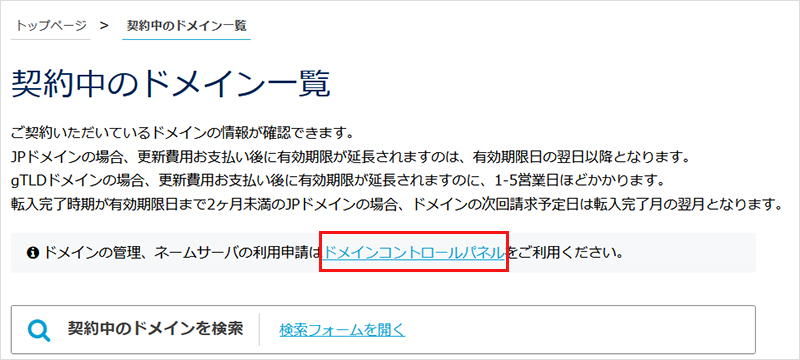
4該当ドメインの『ゾーン』をクリックします。

5SPFレコードの設定を行いますと、ゾーンに以下の内容が記述されます。
"v=spf1 a:www***.sakura.ne.jp mx ~all"
※***の部分には、お客様のご利用サーバーのホスト名が入ります。
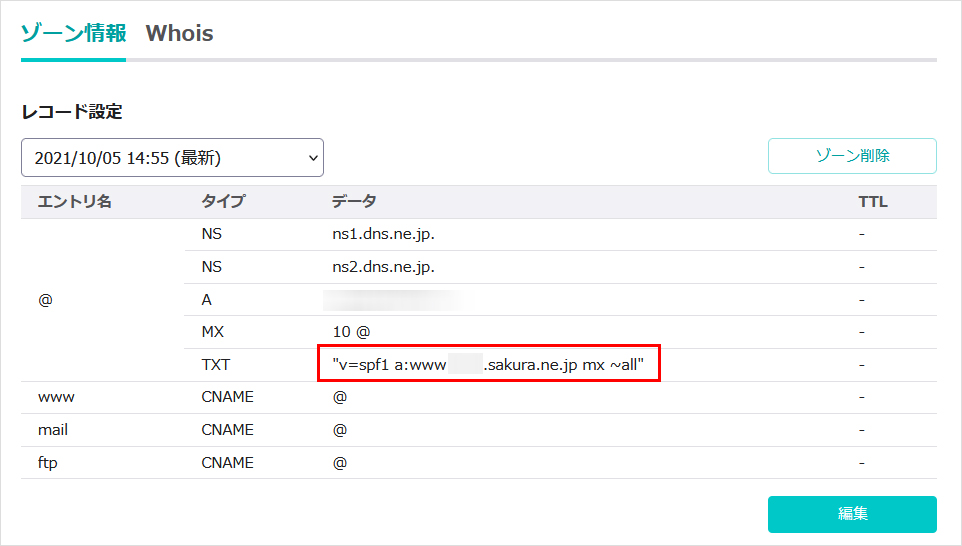
同一ドメインに対して複数のSPFレコードを設定する場合
SPFレコードは、送信元メールサーバーの情報をあらかじめメールの送信に使用するドメインに対して登録しておくことで、送信元ドメインの信頼性を保証する仕組みをもちます。
同一ドメインで複数のサーバーからメールを送信する場合は、それぞれのサーバーから送信されたメールが正しい送信元からのものであることを宣言するために、1つのドメインに対して複数のSPFレコードの設定が必要となる場合があります。
想定されるケース
例として、下記のようなメール運用を行われている場合、1つのドメインに 対して複数のSPFレコードの設定が必要となります。
|
Outlookからの送信など、通常のメール利用(さくらのレンタルサーバ) + メールマガジンなどのメール配信サービス(他社のサーバー)を利用してのメール送信 |
|
Outlookからの送信など、通常のメール利用(さくらのレンタルサーバ) + ECショップ(他社のサーバー)からの受注メール等の送信 |
このような場合、SPFレコードは1行で記述する必要があるため、ご利用されているさくらのレンタルサーバのSPFレコード("v=spf1 a:www***.sakura.ne.jp mx ~all")を基本とし、その他のサーバーを含む場合は「サービス事業者指定の値を設定する値ごと」に半角スペースで区切り、1つのTXTレコードに収まるように記述してください。
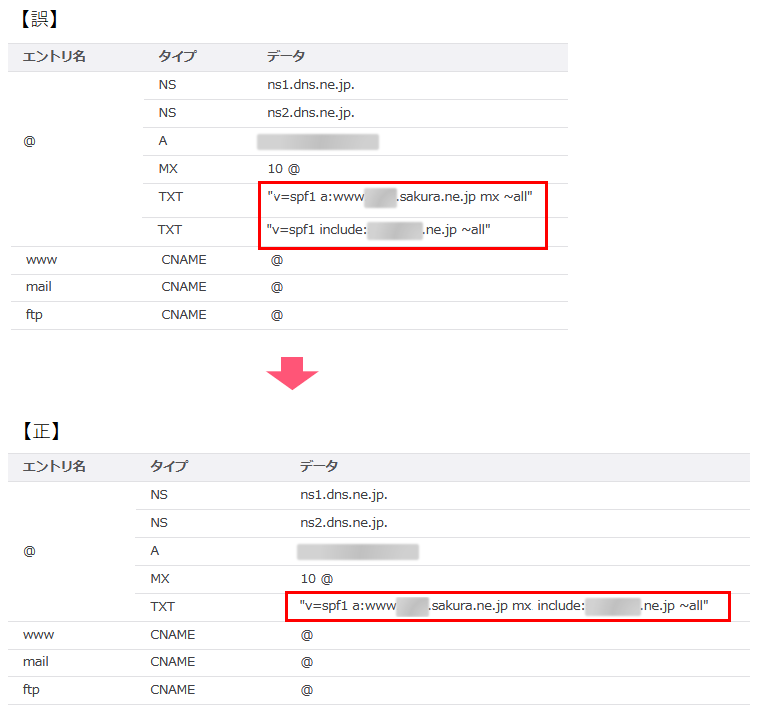
※上記は記述の一例であり、その他様々な記述の方法があります。
詳細な記述方法についてはこちらではご案内しておりませんので、専門書籍・WEB等でお調べください。
注意
既に外部のサービスのSPFレコードが設定されているドメインに、さくらのレンタルサーバのSPFレコードを加えられる場合、弊社では動作検証をしておりませんので動作保証をいたしかねます。
お客様のご責任・ご判断にて実施ください。
補足:SPF レコードの設定値について
SPFレコードの設定を行うと、ゾーンに以下の内容が記述されます。
"v=spf1 a:www***.sakura.ne.jp mx ~all"
それぞれの値の意味を簡単にご説明いたします。
| 値 | 概要 |
|---|---|
| v=spf1 | この行の記述がSPFレコード(SPFレコード バージョン1)であることを意味します。 |
| a:www***.sakura.ne.jp |
www***.sakura.ne.jp の A レコードを SPF レコードに指定します。
※***の部分には、お客様のご利用サーバーのホスト名が入ります。 |
| mx | MX レコードで設定されている値を SPF レコードに指定します。 |
| ~all | SPF レコードで設定されていないドメインからのメールを、疑わしいメールとして判断するように設定します。 |
| 半角スペース |
設定する値ごとに空白(半角スペース)で区切る必要があります。
※sak ura.ne.jp のように値の中に不要な空白は入れないようご注意ください。 |
この他によく使用されるものとして、以下のようなオプションがあります。
| 値 | 概要 |
|---|---|
| ip4: |
IPv4 の形式で SPF レコードに指定します。 (例:ip4:192.168.0.1) |
| ip6: |
IPv6 の形式で SPF レコードに指定します。 (例:ip6:0000:1111:2222:3333:4444:5555:6666:7777) |
※SPFレコードの記述に不安がある場合は、mxtoolboxなどのサイトで設定SPFレコードが正しい記述であるかご確認ください。
※設定反映には数時間~2日程度必要となり、反映完了後にmxtoolboxなどのサイトでの確認が可能となりますので、ご注意ください。
※記述方法に関して、弊社ではサポート対象外となります。専門書籍・WEB等でお調べください。
